Ping большими пакетами команда • Вэб-шпаргалка для интернет предпринимателей!
Содержание
- 1 Использование PING в командных файлах.
- 2 Параметры команды ping и их описание
- 2.1 Windows
- 3 Примеры использования
- 4 Открытие порта для Ping
- 5 Проверка портов
- 6 Администрируем и настраиваем Windows, Linux.
- 6.1 Пример 1. Изменение интервала времени между отправкой пакетов
- 6.1.1 Увеличение интервала
- 6.1.2 Уменьшаем интервал
- 6.2 Пример 2. Проверка локального интерфейса
- 6.2.1 Пингуем ноль (0)
- 6.2.2 Пингуем по имени
- 6.2.3 Пингуем по IP
- 6.3 Пример 3. Послать N пакетов и завершить работу
- 6.4 Пример 4. Версия команды ping
- 6.5 Пример 5. Флуд в сети
- 6.6 Пример 6. Звуковой сигнал
- 6.7 Пример 7. Печатать только статистику выполнения команды
- 6.8 Пример 8. Изменение размера пакета
- 6.9 Пример 9. Длительность выполнения команды
- 6.
 10 Пример 10. Краткая статистика с SIGQUIT
10 Пример 10. Краткая статистика с SIGQUIT - 6.11 Рекомендуем к прочтению
- 6.1 Пример 1. Изменение интервала времени между отправкой пакетов
Команда PING это, пожалуй, самая используемая сетевая утилита командной строки. PING присутствует во всех версиях всех операционных систем с поддержкой сети и является простым и удобным средством опроса узла по имени или его IP-адресу.
Для обмена служебной и диагностической информацией в сети используется специальный протокол управляющих сообщений ICMP (Internet Control Message Protocol). Команда ping позволяет выполнить отправку управляющего сообщения типа Echo Request (тип равен 8 и указывается в заголовке ICMP-сообщения) адресуемому узлу и интерпретировать полученный от него ответ в удобном для анализа виде. В поле данных отправляемого icmp-пакета обычно содержатся символы английского алфавита. В ответ на такой запрос, опрашиваемый узел дожжен отправить icmp-пакет с теми же данными, которые были приняты, и типом сообщения Echo Reply (код типа в ICMP-заголовке равен 0) . Если при обмене icmp-сообщениями возникает какая-либо проблема, то утилита ping выведет информацию для ее диагностики.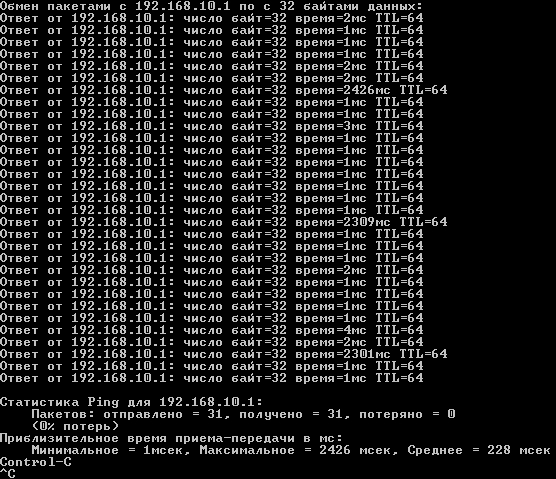
Формат командной строки:
ping [-t] [-a] [-n число] [-l размер] [-f] [-i TTL] [-v TOS] [-r число] [-s число] [[-j списокУзлов] | [-k списокУзлов]] [-w таймаут] конечноеИмя
-t — Непрерывная отправка пакетов. Для завершения и вывода статистики используются комбинации клавиш Ctrl + Break (вывод статистики и продолжение), и Ctrl + C (вывод статистики и завершение).
-a — Определение адресов по именам узлов.
-n число — Число отправляемых эхо-запросов.
-l размер — Размер поля данных в байтах отправляемого запроса.
-f — Установка флага, запрещающего фрагментацию пакета.
-i TTL — Задание срока жизни пакета (поле «Time To Live»).
-v TOS — Задание типа службы (поле «Type Of Service»).
-r число — Запись маршрута для указанного числа переходов.
-j списокУзлов — Свободный выбор маршрута по списку узлов.
-k списокУзлов — Жесткий выбор маршрута по списку узлов.
-w таймаут — Максимальное время ожидания каждого ответа в миллисекундах.

ping google.com — эхо-запрос к узлу с именем google.com с параметрами по умолчанию — количество пакетов равно 4, длина массива данных = 32 байта.
ping -6 ya.ru — пинг узла ya.ru с использованием протокола Ipv6
ping -a 192.168.1.50 — выполнить пинг с определением имени конесного узла по его адресу.
ping -s 192.168.0.1 computer — пинг узла computer от источника 192.168.0.1. Используется когда на компьютере имеется несколько сетевых интерфейсов.
ping w 5000 ya.ru — пинг с таймаутом ожидания равным 5 секунд ( по умолчанию — 4 сек).
ping -n 5000 -l 1000 ab57.ru — опрос узла ab57.ru 5000 раз, пакетами с данными длиной в 1000байт. Допустимая максимальная длина данных — 65500.
ping -n 1 -l 3000 -f ya.ru — пинг с запретом фрагментации пакета.
ping -n 1-r 3 ya.ru — отправить 1 эхо-запрос на узел ya.ru с отображением первых 3-х переходов по маршруту.
ping -i 5 ya.ru — пинг с указанием времени жизни TTL=5. Если для достижения конечного узла потребуется большее количество переходов по маршруту, то маршрутизатор, прервавший доставку ответит сообщением ”Превышен срок жизни (TTL) при передаче пакета.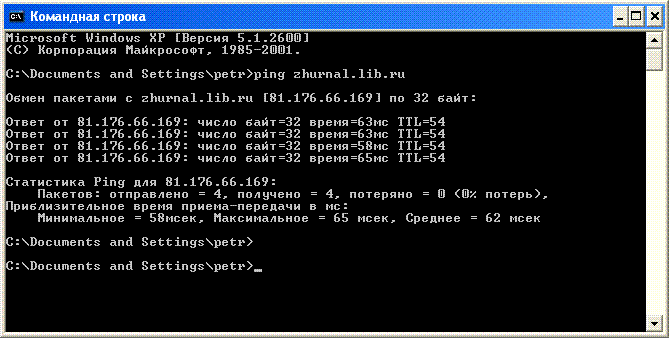 ”
”
Применение PING для пошаговой диагностики проблем доступа в Интернет:
Обобщенная схема соединения компьютера (планшета, ноутбука домашней сети) с удаленным конечным узлом можно представить следующим образом:
В качестве домашней сети используется наиболее распространенная сеть с IP-адресами 192.168.1.0 /255.255.255.0 . Речь идет об IPv4 – IP протоколе версии 4, где для адресации используется 4 байта. IP- адреса принято представлять в виде десятичных значений байтов, разделяемых точками. Каждое устройство в сети должно иметь свой уникальный адрес. Кроме адреса, в сетевых настройках используется маска сети ( маска подсети). Маска имеет такой же формат представления, как и адрес. Комбинация адреса и маски определяет диапазон адресов, которые принадлежат локальной сети — 192.168.1.0-192.168.1.255. Первый и последний адреса диапазона не назначаются отдельным сетевым устройствам, поскольку используются в качестве адреса сети и широковещательного адреса. Обычно адрес роутера делают равным 192.
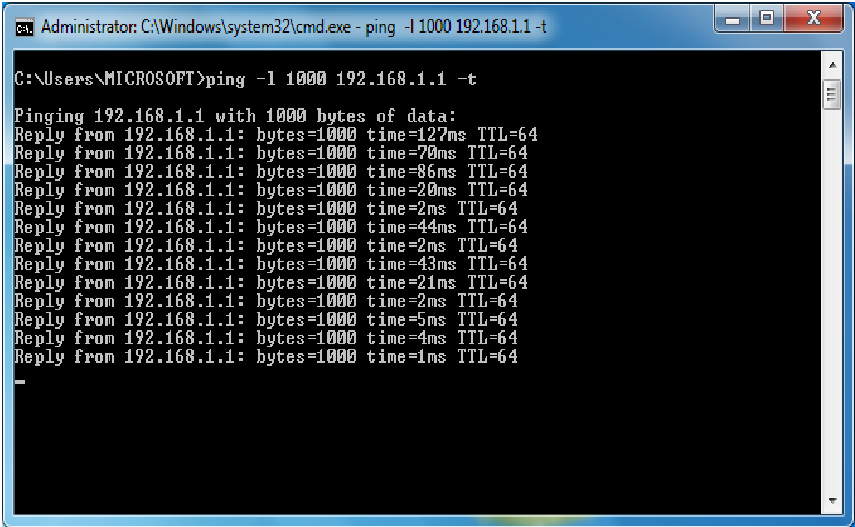
Команда PING можно использовать для диагностики отдельных узлов:
ping 127.0.0.1 — это пинг петлевого интерфейса. Должен выполняться без ошибок, если установлены и находятся в работоспособном состоянии сетевые программные компоненты.
ping свой IP или имя — пинг на собственный адрес или имя. Должен завершаться без ошибок, если установлены все программные средства протокола IP и исправен сетевой адаптер.
ping IP-адрес роутера — должен выполняться, если исправна сетевая карта компьютера, исправен кабель или беспроводное соединение, используемые для подключения к роутеру и исправен сам роутер. Кроме того, настройки IP должны быть такими, чтобы адрес компьютера и роутера принадлежали одной подсети.
ping yandex.ru — выполнить опрос узла с именем yandex.ru . Если опрос завершается с ошибкой, то причиной может быть не только отсутствие связи с маршрутизатором провайдера, но и невозможность определения адреса узла yandex.ru из-за проблем с программными средствами разрешения имен.
ping 8.8.8.8 — выполнить опрос узла с IP-адресом 8.8.8.8 . Если опрос по адресу выполняется без ошибок, а опрос по имени завершается сообщением о неизвестном узле, то проблема в разрешении имен. Причиной может быть неработоспособность DNS-сервера провайдера. В этом случае, можно попробовать сменить его в настройках сетевого соединения на публичные DNS сервера Google с адресами 8.8.4.4 и 8.8.8.8. Также, проблема может быть вызвана плохим качеством связи с провайдером, что сопровождается слишком большим временем отклика и пропаданием пакетов.
ping -t yandex.ru — выполнять ping до нажатия комбинации CTRL+C, При нажатии CTRL+Break — выдается статистика и опрос узла продолжается.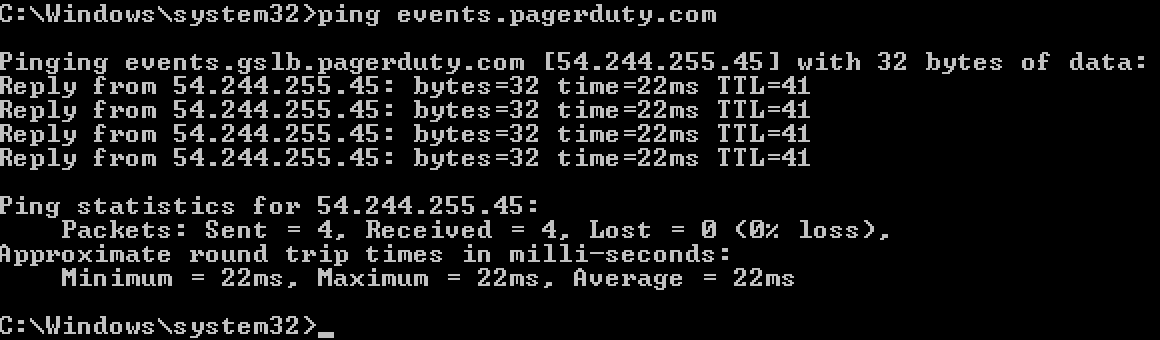
ping -n 1000 -l 500 192.168.1.1 — выполнить ping 1000 раз с использованием сообщений, длиной 500 байт. Пинг пакетами стандартной длины в 32 байта может выполняться без ошибок, а на длинных — с ошибками, что характерно для беспроводных соединения при низком уровне сигнала в условиях интенсивных помех.
ping -n 1 -r 9 -w 1000 yandex.ru — выполнить ping 1 раз (ключ -n 1), выдавать маршрут для первых 9 переходов (-r 9), ожидать ответ 1 секунду (1000мсек)
В результате выполнения данной команды отображается и трассировка маршрута:
Обмен пакетами с yandex.ru [87.250.251.11] с 32 байтами данных:
Ответ от 87.250.251.11: число байт=32 время=36мс TTL=54
Маршрут: 81.56.118.62 ->
81.56.112.1 ->
10.109.11.9 ->
10.109.11.10 ->
195.34.59.105 ->
195.34.52.213 ->
195.34.49.121 ->
195.34.52.213 ->
87.250.239.23
Статистика Ping для 87.250.251.11:
Пакетов: отправлено = 1, получено = 1, потеряно = 0
(0% потерь)
Приблизительное время приема-передачи в мс:
Минимальное = 36мсек, Максимальное = 36 мсек, Среднее = 36 мсек
В данном примере, между отправителе и получателем пакетов выстраивается цепочка из 9 маршрутизаторов. Нужно учитывать тот факт, что в версии утилиты ping.exe для Windows, число переходов может принимать значение от 1 до 9. В случаях, когда этого значения недостаточно, используется команда tracert
Нужно учитывать тот факт, что в версии утилиты ping.exe для Windows, число переходов может принимать значение от 1 до 9. В случаях, когда этого значения недостаточно, используется команда tracert
Отсутствие эхо-ответа не всегда является признаком неисправности, поскольку иногда по соображениям безопасности, некоторые узлы настраиваются на игнорирование эхо-запросов, посылаемых PING. Примером может служить узел microsoft.com и некоторые маршрутизаторы в сетях небольших провайдеров.
Использование PING в командных файлах.
Нередко, команда PING используется для организации задержек в командных файлах. Выполняется пингование петлевого интерфейса с указанием нужного значения счетчика пакетов, задаваемого параметром -n . Посылка эхо-запросов выполняется с интервалом в 1 секунду, а ответ на петлевом интерфейсе приходит практически мгновенно, поэтому задержка будет приблизительно равна счетчику минус единица:
ping -n 11 127.0.0.1 — задержка в 10 секунд.
Команда PING используется в командных файлах для определения доступности IP-адресов.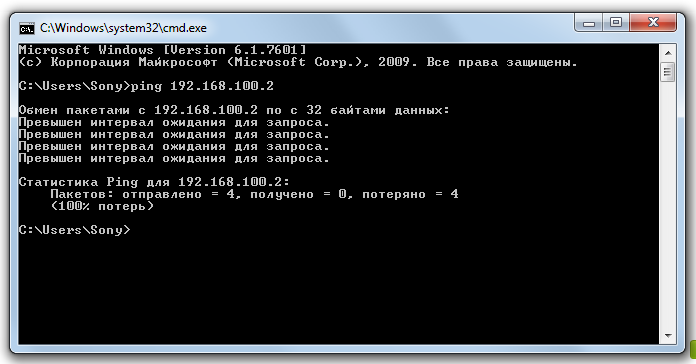 Поскольку, результат опроса никак не отражается в переменной ERRORLEVEL , то вместо ее анализа используется поиск определенных признаков в данных стандартного вывода PING. Если внимательно посмотреть на сообщения программы ping.exe при опросе доступного и недоступного узла, то можно заметить, что они значительно отличаются
Поскольку, результат опроса никак не отражается в переменной ERRORLEVEL , то вместо ее анализа используется поиск определенных признаков в данных стандартного вывода PING. Если внимательно посмотреть на сообщения программы ping.exe при опросе доступного и недоступного узла, то можно заметить, что они значительно отличаются
ping 456.0.0.1 — ping на несуществующий адрес
Ответ на такую команду может отличаться от конкретной версии утилиты, и может быть приблизительно таким
При проверке связи не удалось обнаружить узел 456.0.0.1. Проверьте имя узла и повторите попытку.
ping yandex.ru — ping на адрес узла yandex.ru
Ответ на ping доступного узла:
Обмен пакетами с yandex.ru [87.250.250.11] по 32 байт:
Ответ от 87.250.250.11: число байт=32 время=10мс TTL=55
Таким образом, для решения задачи определения доступности узла в командном файле, достаточно проанализировать характерные слова в выводе ping.exe при успешном ответе. Наиболее характерно в данном случае наличие слова TTL .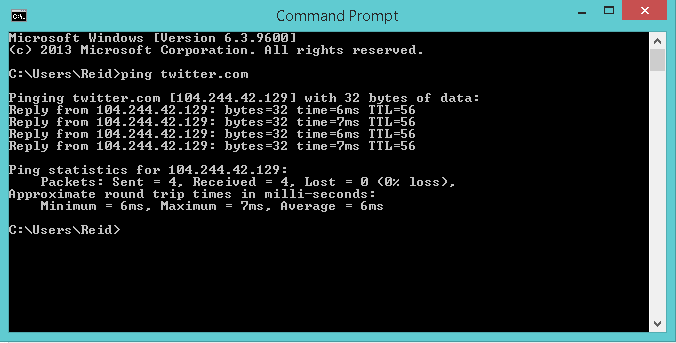 Оно никогда не встречается при возникновении ошибки и состоит всего лишь из символов английского алфавита. Для поиска «TTL» в результатах ping.exe удобнее всего объединить ее выполнение в цепочку с командой поиска строки символов FIND.EXE (конвейер ping и find). Если текст найден командой FIND, то значение переменной ERRORLEVEL будет равно 0
Оно никогда не встречается при возникновении ошибки и состоит всего лишь из символов английского алфавита. Для поиска «TTL» в результатах ping.exe удобнее всего объединить ее выполнение в цепочку с командой поиска строки символов FIND.EXE (конвейер ping и find). Если текст найден командой FIND, то значение переменной ERRORLEVEL будет равно 0
ping -n 1 COMPUTER | find /I «TTL» > nul
if %ERRORLEVEL%==0 goto LIVE
ECHO computer недоступен
подпрограмма обработки недоступного состояния
.
Exit
:LIVE — начало подпрограммы обработки состояния доступности узла
.
.
В более простом варианте можно использовать команды:
PING yandex.ru |find «TTL=» && ECHO Yandex pingable — команда ECHO выполняется, если значение ERRORLEVEL, установленное FIND равно 0, т.е узел yandex.ru отвечает на ping.
PING Server64 |find «TTL=» || ECHO Server64 not pingable — команда ECHO выполняется, если значение ERRORLEVEL, установленное FIND не равно 0, т. е. узел Server64 не ответил на ping.
е. узел Server64 не ответил на ping.
Параметры команды ping и их описание
Windows
Для просмотра в Windows также используйте команду ping /?
| Параметр | Описание |
|---|---|
| -t | Команда будет отправлять запросы на проверку постоянно, пока ее не прервать клавишами Ctrl + C. Удобно, если сеть не работает и чтобы постоянно не проверять, появилась ли связь. |
| -a | Пытается определить имя узла через DNS. |
| -n | Задает определенное число попыток отправки запроса. |
| -l | Размер пакета. Используется для проверки стабильности сети, создания тестовой нагрузки и так далее. |
| -f | По умолчанию ping разрешает фрагментацию, то есть пакет может быть разбит на несколько для соответствия минимальному пропускаемому размеру (MTU). Данный флаг это запрещает. Используется для определения вышеупомянутого MTU. |
| -i | Задает срок жизни пакета (количество сетевых устройств, через которые может пройти сигнал). Может использоваться в случаях, когда количество оборудования слишком велико. Также можно определить его количества. |
| -w | Устанавливает время ожидания. Применяется, если существуют проблемы производительности на сети или расстояние до узла очень большое. |
| -S | Позволяет выполнить проверку сети с определенного источника. Может быть использовано с узла с несколькими сетевыми адаптерами и отправкой запроса с определенного. |
| -4 | Использовать только IPv4. |
| -6 | Использовать только IPv6. |
| Параметр | Описание |
|---|---|
| -r | Записывает маршрут для указанного числа прыжков. |
| -s | Задает метку времени для указанного числа прыжков. |
| -j | Задает свободный выбор маршрута по списку узлов. |
| -k | Задает жесткий выбор маршрута по списку узлов. |
| -R | Использует заголовок маршрута для проверки и обратного маршрута. |
Примеры использования
Простой пример использования команды ping
Примерный ответ с исправной связью:
Обмен пакетами с yahoo.com [206.190.36.45] с 32 байтами данных:
Ответ от 206.190.36.45: число байт=32 время=191мс TTL=47
Ответ от 206.190.36.45: число байт=32 время=191мс TTL=47
Пример ответа, если узел недоступен:
Обмен пакетами с yahoo.com [206.190.36.45] по с 32 байтами данных:
Превышен интервал ожидания для запроса.
Превышен интервал ожидания для запроса.
* до удаленного узла нет сигнала. Возможно, существуют неполадки на сети.
При проверке связи не удалось обнаружить узел
Проверьте имя узла и повторите попытку.
* не удалось определить имя узла. Возможные неполадки: нет связи с DNS, не работает DNS, запрашиваемого имени узла не существует.
Открытие порта для Ping
Справедливо заметить, что не во всех случаях отсутствие ответа на ping означает, что удаленный узел недоступен. Администратор ресурса может намеренно отключить ответы на эхо-запросы.
Также важно знать, что ping не использует конкретный номер порта. Чтобы открыть возможность пинга, необходимо либо найти соответствующую опцию (во многих домашних роутерах) или разрешить ICMP (Internet Control Message Protocol) на брандмауэре. Ну, или наоборот — чтобы закрыть возможность пинга, блокируем запросы ICMP.
Проверка портов
С помощью команды ping нельзя проверить открытость того или иного порта.
Для этих целей используется команда telnet или программа, например, nmap.
Администрируем и настраиваем Windows, Linux.
Думаю любой администратор знает команду ping, которая используется для проверки доступности хостов. Если вы опытный администратор, вероятнее всего вы не узнаете ничего нового из этой статьи. Если же ваши знания ограничиваются банальным ping ya.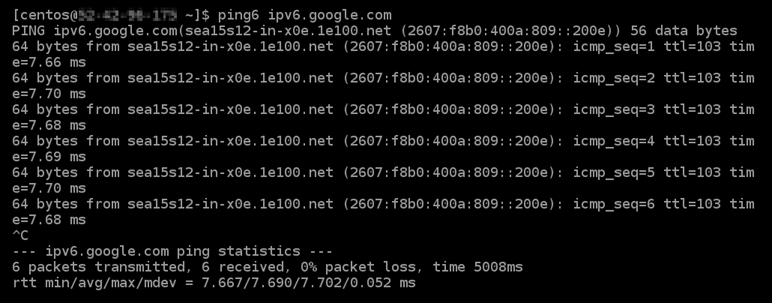 ru, советую дочитать статью до конца.
ru, советую дочитать статью до конца.
Пример 1. Изменение интервала времени между отправкой пакетов
По умолчанию пакеты посылаются с промежутком в одну секунду. Вы можете изменить это интервал с помощью опции -i.
Увеличение интервала
Пример: Ждем 5 секунд перед отправкой следующего пакета.
Уменьшаем интервал
Пример: Ждем 0.1 секунду перед отправкой следующего пакета.
Заметка: Только суперпользователь может указывать интервал меньше 0.2 секунды. В противном случае вы увидите такое сообщение.
Пример 2. Проверка локального интерфейса
Перед проверкой удаленного хоста сначала рекомендуется проверить все ли в порядке с вашим локальным интерфейсом. Для этого можно использовать следующие 3 метода.
Пингуем ноль (0)
Это самый простой и быстрый способ:
Пингуем по имени
Пингуем по IP
Не должно быть никаких потерь пакетов.
Пример 3. Послать N пакетов и завершить работу
Для автоматического завершения пинга после отправки указанного вами числа пакетов исползуется опция -c.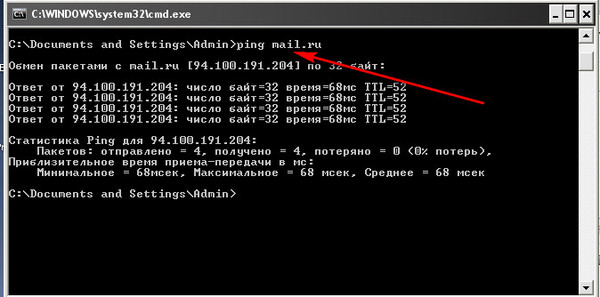
В следующем примере мы отправим 5 пакетов.
Пример 4. Версия команды ping
С помощью опции -V мы можем посмотреть текущую версию команды.
Пример 5. Флуд в сети
Суперпользователь может послать тысячи и более пакетов в короткие сроки с помощью опции -f.
Как показано ниже, ping -f послал более чем 400,000 пакетов за несколько секунд.
Пример 6. Звуковой сигнал
Эта опция исползуется редко, но бывает очень полезна. Вы запускается пинг, ответа от хоста нет, вы разбираетесь в чем дело, и как только проблема будет решена и удаленный хост ответит, вы услышите звук.
Пример 7. Печатать только статистику выполнения команды
С помощью опции -q можно пропустить ответы удаленного хоста и вывести сразу полученную статистику.
Пример 8. Изменение размера пакета
Вы можете изменить размер посылаемого пакета используя опцию -s.
Пример: Изменим размер пакета с 56 до 100.
Пример 9. Длительность выполнения команды
С помощью опции -w мы можем указать время выполнения команды в секундах.
В следующем примере мы будем пинговать локалхост в течение 5-ти секунд.
Заметка: В случае одновременного использования опций -w и -c завершение работы утилиты наступит в момент срабатывания первого ограничения.
Пример 10. Краткая статистика с SIGQUIT
Не прерывая команду пинг, можно посмотреть статистику выполнения. Для этого нужна нажать CTRL + |
Полезные ссылки
Лучшая посуда от мировых брендов в интернет магазине: BergHOFF, Luminarc, Vitesse
Ping и некоторые его параметры / Хабр
«Для чего в команде ping используются опции Loose, Strict, Record, Timestamp и Verbose?» — такой вопрос мне недавно встретился в вендорном экзамене. Они позволяют влиять на маршрутизацию ICMP пакетов и собирать информацию о транзитных L3-устройствах. Но занимаясь сетевыми технологиями уже достаточно давно, я почти никогда их не использовал.
Мне стало не совсем понятно, почему такой вопрос вообще присутствует в тесте.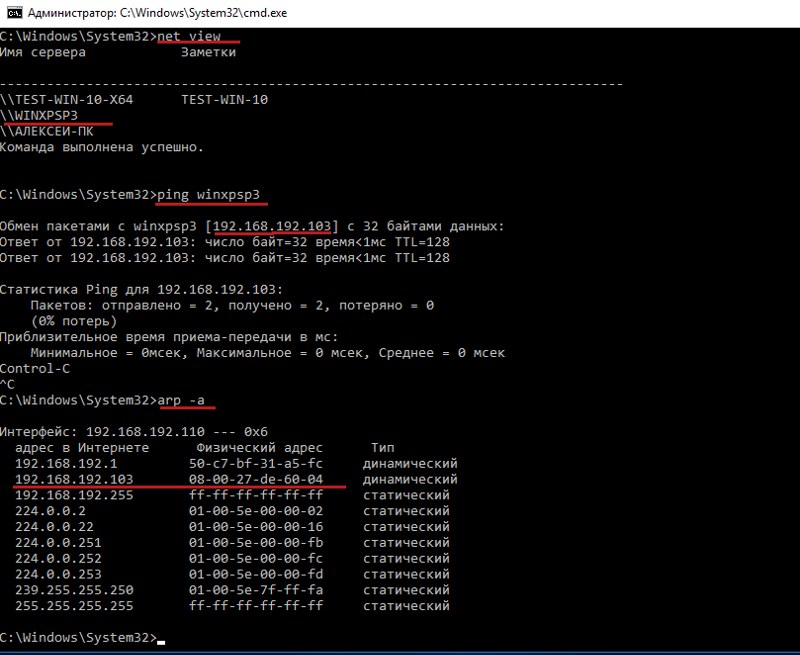 Вернувшись домой, решил узнать, вдруг я действительно постоянно упускаю из виду что-то важное?
Вернувшись домой, решил узнать, вдруг я действительно постоянно упускаю из виду что-то важное?
Утилита ping нам всем хорошо знакома. Помимо стандартного «ping 8.8.8.8», можно использовать различные опции, среди которых присутствуют интересующие нас. Их наименование и описание у вендоров примерно одинаковое.
Из наиболее часто используемых я бы отметил следующие.
- Количество отправляемых пакетов
Вместо заданного количества пакетов по умолчанию (например, в Windows — четыре, в оборудовании Cisco — пять), мы можем отправить нужное. Сюда же можно отнести многими любимую опцию «-t» в ОС Windows, которая запускает бесконечную отправку пакетов. - Интерфейс источника
В первую очередь актуально для сетевого оборудования. По умолчанию, при использовании команды ping устройство отправляет пакет с адресом ближайшего интерфейса к точке назначения. В случае тестирования функций NAT или проверки VPN, возникает необходимость отправлять ICMP пакеты с другого интерфейса. Ещё один классический пример: как доказать коллеге, что у него включён файрвол на хосте, а не сеть глючит. Запускаем ping с ядра сети без указания интерфейса – пингуется. С указанием неближайшего интерфейса – не пингуется.
Ещё один классический пример: как доказать коллеге, что у него включён файрвол на хосте, а не сеть глючит. Запускаем ping с ядра сети без указания интерфейса – пингуется. С указанием неближайшего интерфейса – не пингуется. - Установка DF-бита
Пакет с установленным DF-битом (=1) не может фрагментироваться. Данную опцию удобно использовать для определения максимально допустимого размера кадра (MTU) между двумя точками. Обычно используется в связке параметрами ниже. - Размер пакета
Можно варьировать размер пакета. Вместе с установкой DF-бита помогает в определении MTU. Шлём большой пакет – 1500 байт. Не проходит. Шлём чуть меньше – 1300. Проходит. Шлём 1400. И так далее. В общем, метод дихотомии и MTU определён.
В Windows мы указываем размер сегмента данных ICMP пакета. На устройствах Cisco – размер пакета IP с учётом заголовков. - Вариация размера пакета в указанном диапазоне
Для тех, кто не любит метод дихотомии, может пригодиться данный режим. Мы указываем начальное значение размера пакета, конечное и шаг. Далее устройство отправляет пакеты, постепенно увеличивая их размер. Главное не забыть выставить DF-бит, а то всё насмарку.
Мы указываем начальное значение размера пакета, конечное и шаг. Далее устройство отправляет пакеты, постепенно увеличивая их размер. Главное не забыть выставить DF-бит, а то всё насмарку.
За бортом остался ряд других опций (timeout, ToS и пр.), которыми лично я практически не пользуюсь.
Опции Loose, Strict, Record, Timestamp, Verbose включены в утилиту ping на многих сетевых устройствах. Есть поддержка в Windows.
Record (Record Route)
Пакет ICMP с опцией Record при прохождении через L3-устройства записывает IP-адреса исходящих интерфейсов. Делается это как в сторону пункта назначения, так и обратно. Это удобно, например, при диагностировании проблем, связанных с асинхронной маршрутизацией. Получается вроде traceroute, только лучше.
«Опции»
Слово «опции» я использую в двух контекстах: опции команды ping и опции в пакете ICMP.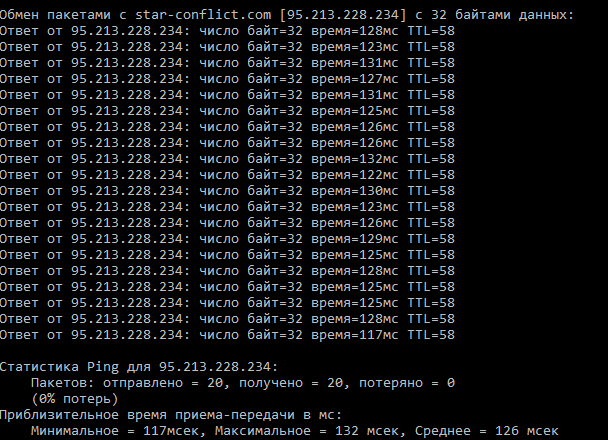 В случае ICMP, опции – это дополнительные параметры, которые устанавливаются в заголовке IPv4 (далее будем указывать просто IP) в поле Options. Поэтому корректнее, конечно, говорить про опции IP. ICMP просто их использует в своей работе.
В случае ICMP, опции – это дополнительные параметры, которые устанавливаются в заголовке IPv4 (далее будем указывать просто IP) в поле Options. Поэтому корректнее, конечно, говорить про опции IP. ICMP просто их использует в своей работе.
Но рано радоваться: максимальное количество записей равно девяти. Причём в них входят данные об IP-адресах устройств в обе стороны. Обусловлено данное ограничением тем, что информация об IP-адресах сохраняется не в теле пакета, а в заголовке. Поле с опциями не может быть слишком большим. Оно ограничено 40 байтами. Нам, в конце концов, по сети нужно гонять полезные данные, а не заголовки. В этот объём помещается всего девять записей (4 байт на каждый IPv4 адрес). Оставшиеся (40-4*9)=4 байта уходят на отметку о типе опции, длине и пр. атрибутах. Напомню, максимальный размер всего заголовка IPv4 – 60 байт.
Запускаем с ПК под управлением ОС Windows ping с опцией Record Route (-r) до адреса 192.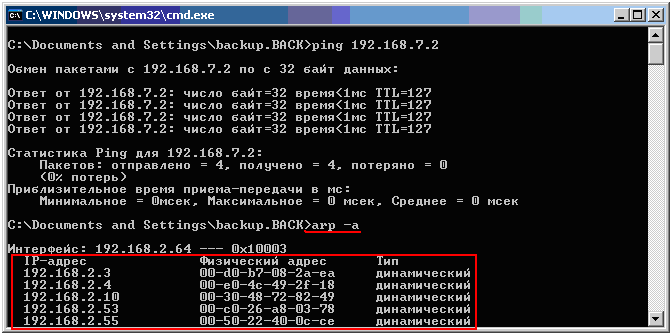 168.36.2:
168.36.2:
C:\Users\user>ping -n 1 -r 9 192.168.36.2
Обмен пакетами с 192.168.36.2 по с 32 байтами данных:
Ответ от 192.168.36.2: число байт=32 время=12мс TTL=252
Маршрут: 192.168.31.2 ->
192.168.32.2 ->
192.168.34.2 ->
192.168.35.2 ->
192.168.36.2 ->
192.168.35.1 ->
192.168.33.1 ->
192.168.31.1 ->
192.168.20.1
Статистика Ping для 192.168.36.2:
Пакетов: отправлено = 1, получено = 1, потеряно = 0
(0% потерь)
Приблизительное время приема-передачи в мс:
Минимальное = 12мсек, Максимальное = 12 мсек, Среднее = 12 мсекПакeт ICMP Echo Request c выставленной опцией Record Route (Type = 7) в заголовке IP:
ICMP Echo Request доходит до получателя. По пути в него добавляются адреса транзитных устройств. Получатель берёт заполненные поля опции IP заголовка, копирует их в ICMP Echo Reply и отправляет назад.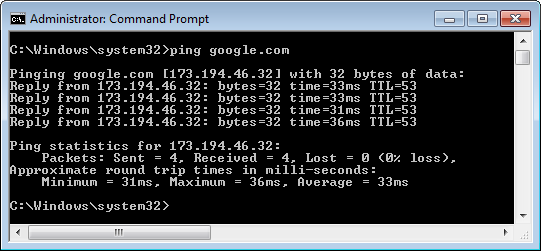 Пока ICMP Echo reply доберётся до инициатора пинга, он обрастёт записями обратного маршрута.
Пока ICMP Echo reply доберётся до инициатора пинга, он обрастёт записями обратного маршрута.
В ответном пакете ICMP Echo Reply, который получит ПК, опция Record Route будет уже заполнена:
Можно заметить, что в нашей сети имеет место ассиметричная маршрутизация.
Пример ping с опцией Record на сетевом оборудовании Cisco.
R1#ping Protocol [ip]: Target IP address: 192.168.36.2 Repeat count [5]: 1 Datagram size [100]: Timeout in seconds [2]: Extended commands [n]: y Source address or interface: Type of service [0]: Set DF bit in IP header? [no]: Validate reply data? [no]: Data pattern [0xABCD]: Loose, Strict, Record, Timestamp, Verbose[none]: R Number of hops [ 9 ]: Loose, Strict, Record, Timestamp, Verbose[RV]: Sweep range of sizes [n]: Type escape sequence to abort. Sending 1, 100-byte ICMP Echos to 192.168.36.2, timeout is 2 seconds: Packet sent with a source address of 192.168.20.1 Packet has IP options: Total option bytes= 39, padded length=40 Record route: <*> (0.0.0.0) (0.0.0.0) (0.0.0.0) (0.0.0.0) (0.0.0.0) (0.0.0.0) (0.0.0.0) (0.0.0.0) (0.0.0.0) Reply to request 0 (3 ms). Received packet has options Total option bytes= 40, padded length=40 Record route: (192.168.31.2) (192.168.32.2) (192.168.34.2) (192.168.35.2) (192.168.36.2) (192.168.35.1) (192.168.33.1) (192.168.31.1) (192.168.31.2) <*> End of list Success rate is 100 percent (1/1), round-trip min/avg/max = 3/3/3 ms
Timestamp
Когда пакет ICMP с опцией Timestamp проходит через L3-устройство, оно записывает в него метку с указанием текущего времени. Схема работы аналогична опции Record, только вместо адреса ставится время. Как и в предыдущем случае пакет может содержать только девять записей о времени (для ОС Windows – четыре, так как кроме временной метки, добавляется IP-адрес устройства).
Время в пакете указано в формате UNIX time. Анализ данных имеет хоть какой-то смысл, если все устройства синхронизированы по времени (в нашем примере этого нет).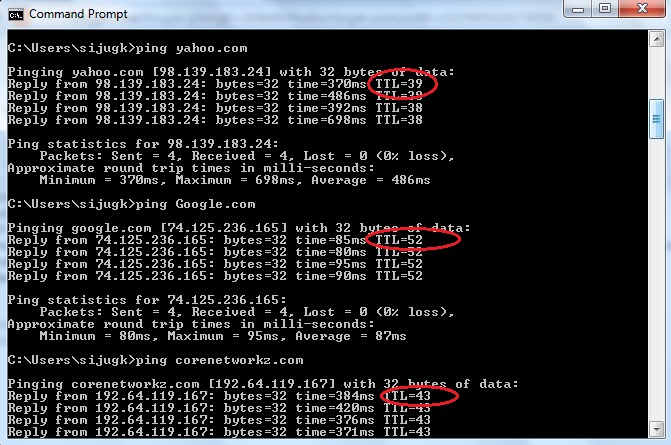
Пример ping с опцией Timestamp (-s) на ПК под управлением ОС Windows.
C:\Users\user>ping -n 1 -s 4 192.168.36.2
Обмен пакетами с 192.168.36.2 по с 32 байтами данных:
Ответ от 192.168.36.2: число байт=32 время=4мс TTL=252
Отметка времени: 192.168.31.2 : 43990397 ->
192.168.32.2 : 43990389 ->
192.168.34.2 : 2187294073 ->
192.168.35.2 : 2190888543
Статистика Ping для 192.168.36.2:
Пакетов: отправлено = 1, получено = 1, потеряно = 0
(0% потерь)
Приблизительное время приема-передачи в мс:
Минимальное = 4мсек, Максимальное = 4 мсек, Среднее = 4 мсекStrict (Strict Source Route)
При использовании данной опции задаётся список IP-адресов L3-устройств, через которые ICMP пакет обязательно должен пройти. Причём именно в той последовательности, которую мы указали. Записей, по традиции, максимум девять.
Работает опция просто: на каждом хопе IP-адрес назначения меняется на тот адрес, который мы указали при запуске утилиты ping.
Все адреса хранятся в заголовке IP нашего ICMP пакета. Поэтому каждое транзитное устройство может их подсмотреть. Такая схема позволяет обходить текущие правила маршрутизации на каждом устройстве, так как фактически имеем пересылку пакета на соседнее устройство.
В нашей схеме R2 имеет маршрут в сеть 192.168.36.0/24 через R3. Но так как у нас жёстко прописаны устройства в опциях ICMP пакета, R2 передаст его напрямую на R4.
Запускаем утилиту ping с опцией -k (Strict Source Route) в ОС Windows и прописываем адреса устройств.
C:\Users\user>ping –n 1 -k 192.168.20.1 192.168.31.1 192.168.33.1 192.168.35.1 192.168.36.2
Обмен пакетами с 192.168.36.2 по с 32 байтами данных:
Ответ от 192.168.36.2: число байт=32 время=5мс TTL=252
Маршрут: 192.168.35.1 ->
192.168.33.1 ->
192.168.31.1 ->
192.168.20.1
Статистика Ping для 192.168.36.2:
Пакетов: отправлено = 1, получено = 1, потеряно = 0
(0% потерь)
Приблизительное время приема-передачи в мс:
Минимальное = 5мсек, Максимальное = 5 мсек, Среднее = 5 мсекПакeт ICMP Echo Request c выставленной опцией Strict Source Route (Type = 137) в заголовке IP на нашем ПК выглядит следующим образом:
ПК подставил 192. 168.20.1 в качестве адреса получателя. Остальные адреса транзитных устройств благополучно запаковал в поля опции IP (записи Source Route). Адрес конечного устройства добавил в запись Destination.
168.20.1 в качестве адреса получателя. Остальные адреса транзитных устройств благополучно запаковал в поля опции IP (записи Source Route). Адрес конечного устройства добавил в запись Destination.
Этот же пакет, после того, как он минует R1:
IP-адрес отправителя остался без изменений. IP-адрес получателя поменялся на новый – 192.168.31.1. Это значение взято из поля Source Route, когда пакет ICMP только поступил на R1.
Важно отметить, что R1 занёс в поле опций новую запись — Recorded Route. Туда подставлен IP-адрес интерфейса R1. Данное поле понадобится, чтобы ответный пакет (ICMP Echo reply) вернулся по тому же маршруту, что и ICMP Echo request. Точно также будут поступать и остальные устройства. Поэтому, когда пакет ICMP попадёт на R5, в опции Strict Source Route будет содержаться список IP-адресов интересов, через которые должен пройти ответный пакет.
ICMP Echo reply, полученный ПК:
Поле Recorded Route переписывается по мере прохождения пакета ICMP Echo reply, так как там всегда указан адрес исходящего интерфейса для текущего пакета. Поэтому R1, когда получит ICMP Echo reply, заменит 192.168.31.2 на 192.168.20.1.
Поэтому R1, когда получит ICMP Echo reply, заменит 192.168.31.2 на 192.168.20.1.
Если в команде ping мы опустим один из адресов, например, последний (192.168.35.1 – R5), R4 должен будет отправить пакет сразу на устройство с адресом 192.168.36.2. Но так как эта сеть не является для него локальной, R4 отрапортует о том, что заданный узел недостижим. Маршрутизировать пакет по обычным правилам он не будет.
Для обработки опции Record на сетевом оборудовании должен быть включен режим source routing. Например, на оборудовании Cisco он включён по умолчанию.
Loose (Loose Source Route)
Данная опция по сути очень похожа на опцию Strict. Но, в отличии от Strict, в опции Loose задаётся не жёсткий маршрут движения ICMP пакета, а лишь выборочные устройства. Т.е. пакет может маршрутизироваться и другими устройствами. Максимальное количество адресов – девять.
Схема работы аналогична предыдущему случаю. Разница в том, что пакет с опцией Loose может маршрутизироваться транзитными устройствами по обычным правилам.
Запускаем утилиту ping с опцией -j (Loose Source Route) в ОС Windows и прописываем адреса устройств.
C:\Users\user>ping -n 1 -j 192.168.32.1 192.168.36.2
Обмен пакетами с 192.168.36.2 по с 32 байтами данных:
Ответ от 192.168.36.2: число байт=32 время=4мс TTL=250
Маршрут: 192.168.32.1
Статистика Ping для 192.168.36.2:
Пакетов: отправлено = 1, получено = 1, потеряно = 0
(0% потерь)
Приблизительное время приема-передачи в мс:
Минимальное = 4мсек, Максимальное = 4 мсек, Среднее = 4 мсекПакeт ICMP Echo Request c выставленной опцией Loose Source Route (Type = 131) в заголовке IP на нашем ПК выглядит так:
ПК подставил адрес R3 (192.168.32.1) в качестве получателя. При этом адрес конечного устройства R5 (192.168.36.2) указал в опции IP (запись Destination). Далее пакет маршрутизируется в сети по обычным правилам, пока не попадёт на R3. R3 подставит в качестве адреса назначения адрес R5 и в опциях пропишет свой адрес, через который должен будет вернуться ответный пакет (запись Recorded Route).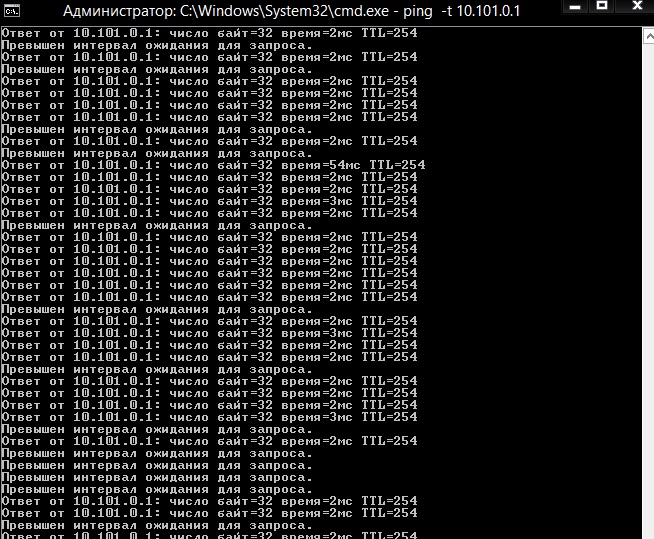 После чего отправит его в сеть.
После чего отправит его в сеть.
Ответный пакет ICMP Echo reply особого интереса не представляет, так как аналогичен ранее рассмотренным. В опциях будет указан адрес исходящего интерфейса R3 (запись Recorded Route), через который прошел пакет.
Verbose
Данная опция активируется автоматически при выборе любой из ранее описанных. Предоставляет более детальный вывод информации на экран. На сам пакет ICMP она никак не влияет. В Windows в команде ping такой опции нет.
Чтобы мы могли воспользоваться этими опциями, промежуточное оборудование должно их поддерживать. С этим проблем не будет. К новшествам мира ИТ относить весь этот «rocket science» не приходится. Напрашивается вывод: опции Loose, Strict, Record, Timestamp могут быть полезны, даже с учётом ограничения в «девять». Если бы не следующие нюансы, связанные с безопасностью.
Первое. Опции Record и Timestamp могут благополучно использоваться для проведения разведки в сети.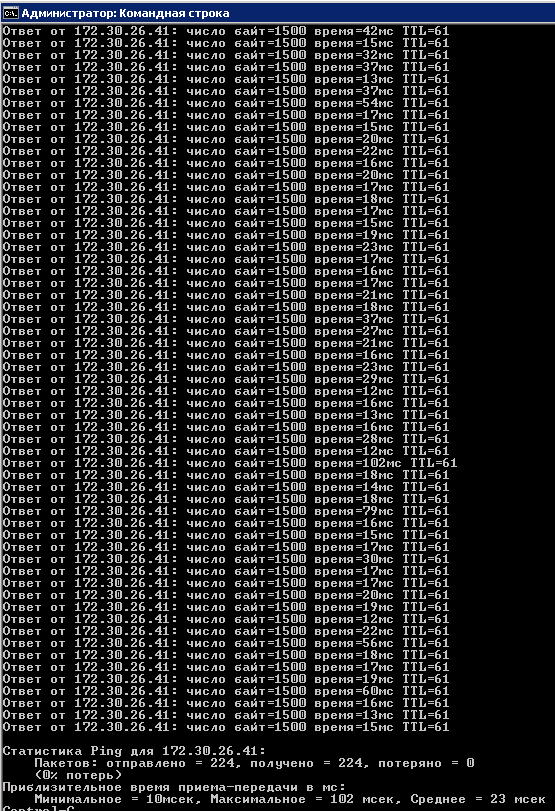 С их помощью можно исследовать топологию сети, получить отпечатки, по которым определить ОС и тип устройства, через которые проходил пакет с данными опциями.
С их помощью можно исследовать топологию сети, получить отпечатки, по которым определить ОС и тип устройства, через которые проходил пакет с данными опциями.
Второе. Опции Loose и Strict позволяют управлять движением пакета, игнорируя стандартные правила маршрутизации. Это предоставляет широкие возможности для попыток проникновения в различные сегменты сети, куда в случае обычной маршрутизации доступа не должно быть. Также возможно проведение разведки для анализа топологии сети. Проведение атак по утилизированию полосы пропускания на определённых сегментах сети. Вариантов много.
Третье. Часть сетевого оборудования обрабатывает пакеты с установленными опциями программным образом на уровне control-plane (без использования различных схем оптимизации маршрутизации трафика), что безусловно нагружает ЦПУ. А значит есть возможность осуществить DoS атаку на такое устройство.
Многие вендоры (есть даже отдельное RFC 7126) рекомендуют пакеты с указанными опциями никак не обрабатывать. Варианты предлагают разные. Вплоть до отбрасывания таких пакетов. Правда у некоторых из производителей бывают диссонансы: с одной стороны рекомендуем отбрасывать такие пакеты, с другой — «Record is a very useful option».
Варианты предлагают разные. Вплоть до отбрасывания таких пакетов. Правда у некоторых из производителей бывают диссонансы: с одной стороны рекомендуем отбрасывать такие пакеты, с другой — «Record is a very useful option».
Быстрая попытка проверить соответствие этим рекомендациям у пары интернет-провайдеров показали, что часть опций всё-таки работает. Но source routing отключён везде.
Получается интересный вывод. Опции Loose, Strict, Timestamp, Record могут быть полезны при диагностике проблем в сети. Но вопрос безопасности нивелирует это.
В итоге у меня всё-таки осталось чувство непонимания. Почему озвученный в начале вопрос присутствовал в тесте? Относительно полезна опция Record и то при небольшой глубине сети. Остальные опции под вопросом.
Напоследок небольшой опрос. Всем хорошего дня!
пиков пинга в Wi-Fi каждые 10 секунд. – Решено.
Несколько дней назад, переместив свой домашний компьютер в другое место, я столкнулся с ситуацией, когда подключение по кабелю больше не вариант, и единственным способом получить доступ в Интернет был Wi-Fi. В 21 веке это не должно быть проблемой, однако мой первый звонок по скайпу шокировал меня плохим качеством связи и зависанием. Я, конечно, не обратил внимания, подумав, что это очередная проблема Microsoft с серверами, но моя первая попытка играть в онлайн-игры потрясла меня еще больше. Во время игры в LoL пинг достигал 700 мс, во время игры в Rainbow Six у меня были постоянные лаги из-за высокого пинга.
В 21 веке это не должно быть проблемой, однако мой первый звонок по скайпу шокировал меня плохим качеством связи и зависанием. Я, конечно, не обратил внимания, подумав, что это очередная проблема Microsoft с серверами, но моя первая попытка играть в онлайн-игры потрясла меня еще больше. Во время игры в LoL пинг достигал 700 мс, во время игры в Rainbow Six у меня были постоянные лаги из-за высокого пинга.
Длинный короткий рассказ. (Можно сразу перейти к решению ниже.)
Мое первое предположение было о проблеме с моим интернет-провайдером, но прежде чем звонить им, я решил разобраться в ситуации с помощью простейшего ping-теста.
Я зашел в командную строку и пропинговал Google. Вот результаты.
Как видите, каждый 10-й пакет имеет высокий пинг.
В то же время запуск того же теста с моего роутера напрямую показал совсем другой результат:
Так что проблема не в моем провайдере, а в роутере и Wi-Fi.
В настоящее время я использую европейский Wi-Fi роутер ASUS — двухдиапазонный с поддержкой гигабита.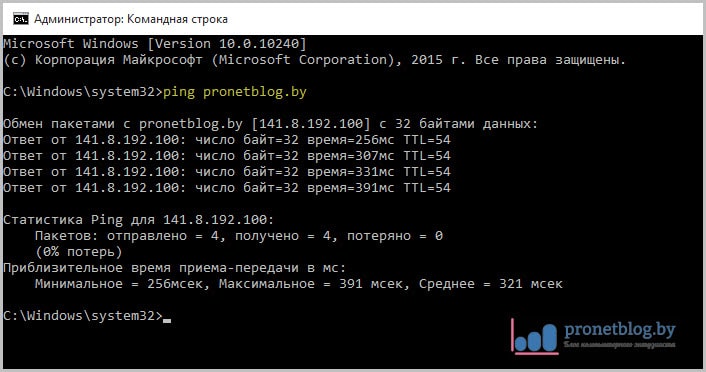 Я один из тех счастливчиков, у которых дома есть гигабитный интернет-канал, так что можете себе представить, как я был разочарован такими результатами. Потратив некоторое время на поиск проблемы в Google, я был потрясен тем, как много людей сталкиваются с одной и той же проблемой.
Я один из тех счастливчиков, у которых дома есть гигабитный интернет-канал, так что можете себе представить, как я был разочарован такими результатами. Потратив некоторое время на поиск проблемы в Google, я был потрясен тем, как много людей сталкиваются с одной и той же проблемой.
Большинство форумчан предлагали сменить канал Wi-Fi, ссылаясь на то, что роутеры соседей мешают сигналу моего роутера.
Homenet и Homenet_RPT — это мои сети 2,4 ГГц, все остальное принадлежит моим соседям, и, несмотря на то, что эфир действительно «переполнен», у меня неплохой выбор 6-го канала, и у меня нет автоматического режима, в отличие от соседей. В любом случае, я пробовал переключать каналы и не почувствовал никакой разницы, результат был тот же, слишком высокий пинг каждые десять секунд.
Просматривая форум, я заметил одного парня, который сказал, что у него такая же проблема, и оказалось, что он нашел какой-то процесс Windows, который вызвал эту проблему, но не упомянул, какой именно, и никто не обратил внимания на этот пост.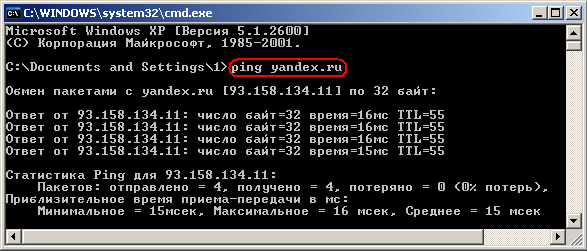 Кроме меня.
Кроме меня.
У меня Windows 10, поэтому я перешел в безопасный режим с поддержкой сети, удерживая кнопку Shift и нажимая кнопку «Перезагрузить». (Подсказка для тех, кто до сих пор не знает, как получить доступ к Безопасному режиму в W10). Представьте, как я был удивлен, когда мои результаты пинга в безопасном режиме были идеальными.
Следующим моим вопросом Google был «Процесс Windows вызывает высокий пинг». установить некоторые супер инструменты, которые решают проблему почти бесплатно. (Никогда не доверяйте неизвестным бесплатным инструментам, которые обещают вам все блага мира бесплатно).
Я нашел 3 шага, которые помогли мне решить эту проблему на моем ноутбуке и ПК.
Итак, на случай, если вы столкнулись с:
- скачками пинга Windows 10
- высоким пингом Windows 10 WiFi
- высокой задержкой DCP Windows 10
- случайным высоким пингом windows 10
Диагностика 3
Нажмите кнопку Windows и введите «cmd», нажмите Enter.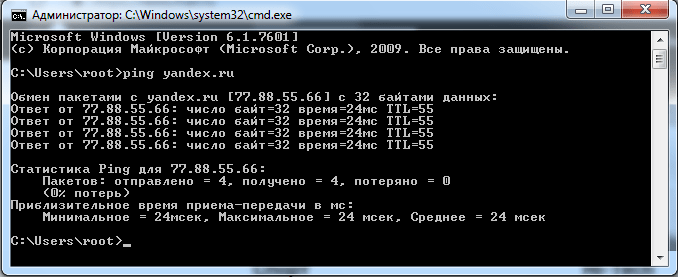
В командной строке введите «ping www.google.com -t» и нажмите Enter.
Если у вас похожая ситуация
Удерживайте кнопку Shift и нажмите «Перезагрузить Windows».
В сервисном меню выберите «Безопасный режим с поддержкой сети» и запустите Windows 10 в безопасном режиме.
Повторите предыдущие шаги — перейдите в командную строку и введите «ping www.google.com –t»
Убедитесь, что ваш пинг сейчас стабилен, что у вас нет скачков.
Это доказывает, что у вас проблема с программным обеспечением, и ваш интернет-провайдер и маршрутизатор в порядке.
Проблема Решение.
Нажмите кнопку Windows, затем «Настройки».
В настройках выберите Обновление и безопасность
Выберите Дополнительные параметры.
Прокрутите вниз и щелкните Оптимизация доставки.
Теперь выключите Разрешить обновления с других компьютеров.
Перезагрузите компьютер. Это важно.
Если вы сейчас запустите пинг-тест, вы увидите, что он значительно ниже, но все еще присутствует.
Еще одна причина высокого пинга — синхронизация OneDrive. Я никогда не использовал эту функцию много, так как я использую другое приложение облачного хранилища, поэтому это никак не повлияет на мою работу, но устранит проблему с пингом.
Чтобы отключить его, нажмите кнопку Windows и введите gpedit.msc, нажмите Enter.
Вы должны запустить его от имени администратора.
Расширение административных шаблонов.
Развернуть Компоненты Windows.
Развернуть Компоненты Windows.
Теперь просмотрите каждое ограничение справа, дважды щелкните по нему и выберите «Включить», как показано на картинке выше. Единственный вариант, который вы не должны трогать, — это первый — Сохранять документы в OneDrive по умолчанию. Здесь должно быть написано «Не настроено» или «Отключено». Все остальные должны быть включены.
Теперь просмотрите каждое ограничение справа, дважды щелкните по нему и выберите «Включить», как показано на картинке выше. Единственный вариант, который вы не должны трогать, — это первый — Сохранять документы в OneDrive по умолчанию.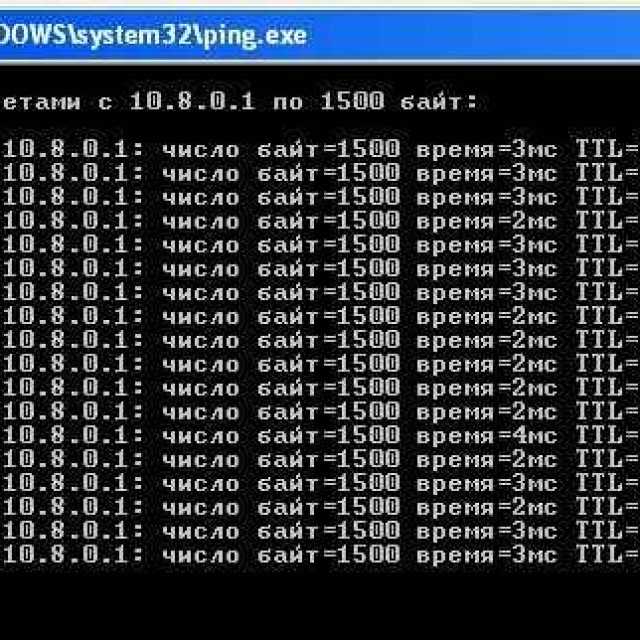 Здесь должно быть написано «Не настроено» или «Отключено». Все остальные должны быть включены.
Здесь должно быть написано «Не настроено» или «Отключено». Все остальные должны быть включены.
Если эта проблема не устранена, попробуйте отключить другие облачные службы, которые вы используете, и проверьте, сохраняется ли проблема. У вас может быть больше процессов, вызывающих проблему, и это требует дополнительного изучения. Например, сравнение запущенных процессов в Безопасном режиме и в обычном режиме и устранение проблемного.
Исправьте пинг League of Legends менее чем за 5 минут
Если вы играли в League of Legends достаточно долго, возможно, кто-то в вашей игре жаловался на пинг.
Но что такое пинг и как он может так сильно влиять на ваши игры?
У каждого игрока в игре есть пинг League of Legends, который может быть представлен числом. Это число в диапазоне от 1 до 999 измеряет время приема-передачи в миллисекундах для данных, отправленных с вашего компьютера на сервер League of Legends.
Как вы, наверное, догадались, чем меньше число, тем лучше.
Имея более низкий пинг League of Legends, вы быстрее получаете данные с серверов League of Legends, что может дать вам небольшое преимущество перед другими игроками. Есть причина, по которой крупные киберспортивные турниры проводятся в офлайне, все играют из одного и того же места и, следовательно, имеют одинаковый пинг. Это означает, что у вас никогда не будет игрока с пингом 30 против игрока с пингом 300.
Мы рассмотрим причины высокого пинга позже, а сейчас лучше взглянуть на свой собственный пинг и на то, как его можно протестировать. Это.
Как проверить свой пинг
После того, как вы присоединитесь к игре, вы можете отобразить свой пинг в правом верхнем углу экрана, чтобы вы могли следить за ним во время игры — не более 100 идеально подходит для игры в League of Legends. Это все хорошо, но как проверить свой пинг перед входом в игру? В конце концов, если бы вы знали, что у вас высокий пинг 300 или выше, вы бы даже попытались сыграть в League of Legends?
Одним из лучших инструментов для проверки пинга является Speed Test Plus.
Используя этот онлайн-инструмент, вы можете легко проверить свой пинг за считанные секунды, прежде чем решить, следует ли вам начинать игру или нет.
Просто нажмите кнопку запуска теста и наблюдайте, как он творит чудеса. Если вы находитесь за пределами США, не беспокойтесь — существует множество других тестов скорости, которые можно использовать!
Во время теста будет измеряться огромное количество показателей, включая эхо-запрос и джиттер. Это две жизненно важные вещи, но есть еще кое-что, что необходимо учитывать; потеря пакетов. Вы также захотите посетить этот сайт, чтобы узнать, страдаете ли вы от потери пакетов.
Понимание результатов тестирования
Тремя основными показателями качества, на которых важно сосредоточиться, являются потеря пакетов, пинг и джиттер, как упоминалось выше. Давайте посмотрим, что они означают более подробно;
Потеря пакетов
Первый из трех компонентов, потеря пакетов измеряет, сколько данных теряется при подключении к Интернету.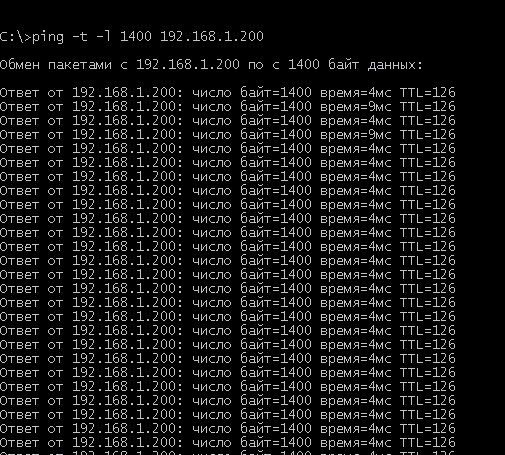 Если сервер отправляет 100 пакетов, вы ожидаете получить 100 пакетов. Если что-то потеряется по пути, это может вызвать серьезные проблемы для многих программ и игр. Явными признаками этого могут быть такие вещи, как плохое качество голосовых вызовов, паузы при потоковой передаче видео и искажения в играх.
Если сервер отправляет 100 пакетов, вы ожидаете получить 100 пакетов. Если что-то потеряется по пути, это может вызвать серьезные проблемы для многих программ и игр. Явными признаками этого могут быть такие вещи, как плохое качество голосовых вызовов, паузы при потоковой передаче видео и искажения в играх.
Нет смысла измерять оставшуюся часть вашего соединения, если вы не получаете все пакеты.
Пинг
Вторым важным компонентом сетевой оценки является ваш пинг. Как мы упоминали ранее, пинг — это числовое представление того, сколько времени требуется пакету данных для перемещения к серверу и от него.
Чем меньше число, тем лучше, так как это означает, что время в пути намного короче, но вы все равно можете ожидать хороших результатов при значении меньше 100.
Джиттер
Последним компонентом является джиттер, который тесно связан с эхо-запросом. Джиттер — это дисперсия в пинг-тестах. 0 джиттера означает, что результаты были одинаковыми каждый раз, тогда как любое положительное число будет означать величину, в которой они варьировались.
Как и у большинства других компонентов, нулевой джиттер нереалистичен, но это и не обязательно. Многие игры и программы будут нормально работать с небольшим уровнем дрожания, и это не должно вызывать особых опасений.
Причины для High League of Legends Ping
Теперь, когда вы проверили подключение к Интернету и интерпретировали результаты, пришло время решить любые проблемы, которые могут у вас возникнуть. Если вы получили оценку С или выше, то хорошие новости! Вы можете играть в League of Legends и не должны испытывать никаких проблем. Для тех из вас, кто получил D или ниже, вы, вероятно, задаетесь вопросом, почему ваш пинг такой плохой. Давайте рассмотрим некоторые причины высокого пинга.
Загрузка
Первой и наиболее распространенной причиной высокого пинга является загрузка во время игры. Если у вас есть загрузка обновления Steam в фоновом режиме при попытке играть в игру, это серьезно повлияет на ваш пинг до такой степени, что игра станет неиграбельной.
Это также может произойти, если вы живете в оживленном доме, где другие члены семьи одновременно пользуются Интернетом. Если ваш брат или сестра смотрят HD-видео на YouTube или загружают что-то, пока вы играете в игру, ваш пинг будет выше крыши. Если вы единственный человек, пользующийся Интернетом, и у вас по-прежнему высокий пинг, то, скорее всего, это одна из других причин.
Медь против оптоволокна
Не все интернет-соединения сделаны одинаково. В зависимости от того, где вы живете, вы, возможно, слышали о телефонном Интернете (медные провода) и оптоволоконном Интернете. Оба предоставляют интернет в дома, но оба используют другой тип провода, который может незначительно повлиять на ваш пинг.
Медь использует… как вы уже догадались, медные провода для подключения к вашему дому. Хотя он хорошо справляется со своей задачей и доступен почти каждому дому, у него есть несколько недостатков. Первый недостаток заключается в том, что он может передавать только определенный объем данных по сравнению с оптоволокном. Второй недостаток заключается в том, что чем дальше вы находитесь от интернет-обмена в вашем районе, тем выше будет ваш пинг.
Второй недостаток заключается в том, что чем дальше вы находитесь от интернет-обмена в вашем районе, тем выше будет ваш пинг.
Волокно, с другой стороны, использует импульсы света для передачи данных от А к Б и намного быстрее, эффективнее и надежнее, чем медные провода. Если вы сравните пинг на обоих соединениях, оптоволокно будет иметь самый низкий пинг каждый раз.
Чтобы быстро понять, почему оптоволокно лучше медных телефонных проводов, посмотрите это видео ниже.
Хотя оптоволокно может уменьшить ваш пинг примерно на 20–60 мс в зависимости от того, где вы живете, если вы боретесь с 300 или более пингом, это может быть что-то более серьезное.
Старое оборудование
Иногда старое оборудование может быть узким местом в вашей инфраструктуре, что может вызвать ужасный пинг. Какой смысл иметь 100 МБ интернета, если ваш роутер такой старый, что может только 10 МБ? Если у вас всегда был высокий пинг, сколько вы себя помните, то проверка даты вашего оборудования будет хорошим началом для поиска причины проблемы.
Большое расстояние от сервера
Наконец, расстояние между серверами, на которых вы играете, может иметь огромное влияние на ваш пинг. Если ваш пинг в League of Legends всегда невероятно высок, вам следует дважды проверить, играете ли вы в правильном регионе.
В каждом регионе есть свои серверы, расположенные в определенных областях этого региона. Если вы играете на серверах в Северной Америке, то серверы будут находиться где-то в Северной Америке. Если вы из Северной Америки, но играете на европейских серверах, то для отправки данных вашему соединению придется преодолевать тысячи километров туда и обратно. Мало того, что данные могут быть потеряны по пути, у вас, естественно, будет высокий пинг из-за расстояния.
Теперь у вас есть некоторые идеи о том, почему ваш пинг может быть таким высоким, как именно вы можете его улучшить?
Как улучшить пинг в League of Legends
Есть несколько способов улучшить пинг в League of Legends. Некоторым достаточно просто отключить автоматические обновления, а некоторые требуют немного больше времени и вложений.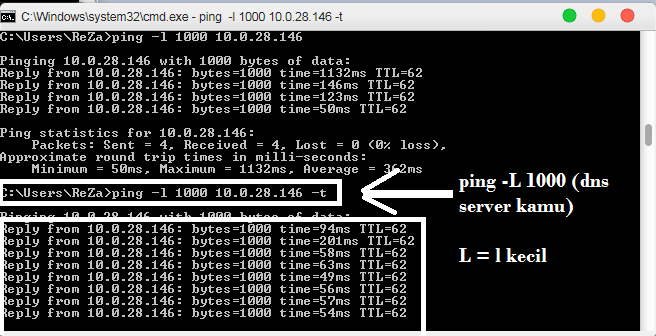 Если вам нужен самый низкий пинг в игре, вот несколько советов, что вы можете сделать.
Если вам нужен самый низкий пинг в игре, вот несколько советов, что вы можете сделать.
Остановить загрузку
Как упоминалось ранее, наиболее распространенной причиной высокого пинга в играх является загрузка во время игры. Чтобы этого не произошло, вы должны убедиться, что все автоматические обновления отключены на таких платформах, как Steam и Origin.
В дополнение к этому, если вы живете в оживленном доме с большим количеством пользователей Интернета, вам следует подумать о приобретении хорошего модема, о котором мы поговорим позже. Если вы остановили какие-либо загрузки на своих компьютерах, члены вашей семьи могут продолжать загружать файлы, пока вы находитесь в игре. Это может быть очень неприятной проблемой, но есть простой способ решить ее.
Получить оптоволоконный интернет
Если у вас уже есть оптоволоконный интернет, то, вероятно, вам следует пропустить этот пункт. Этот пункт специально для людей с медным телефонным интернетом. Как мы упоминали ранее, разница между оптоволоконным и медным соединением может составлять от 20 до 60 мс в пинге.


 10 Пример 10. Краткая статистика с SIGQUIT
10 Пример 10. Краткая статистика с SIGQUIT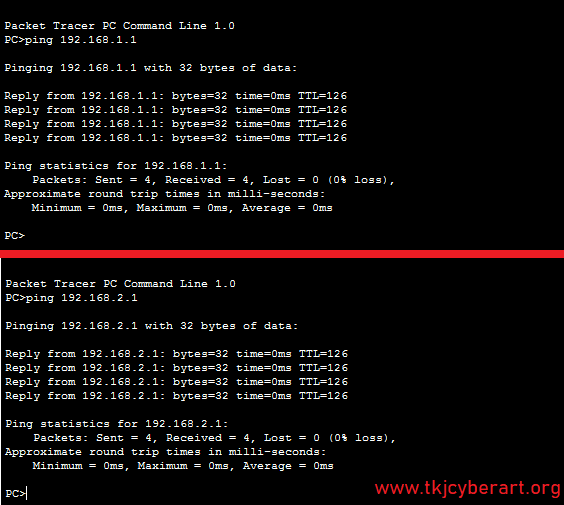 Ещё один классический пример: как доказать коллеге, что у него включён файрвол на хосте, а не сеть глючит. Запускаем ping с ядра сети без указания интерфейса – пингуется. С указанием неближайшего интерфейса – не пингуется.
Ещё один классический пример: как доказать коллеге, что у него включён файрвол на хосте, а не сеть глючит. Запускаем ping с ядра сети без указания интерфейса – пингуется. С указанием неближайшего интерфейса – не пингуется.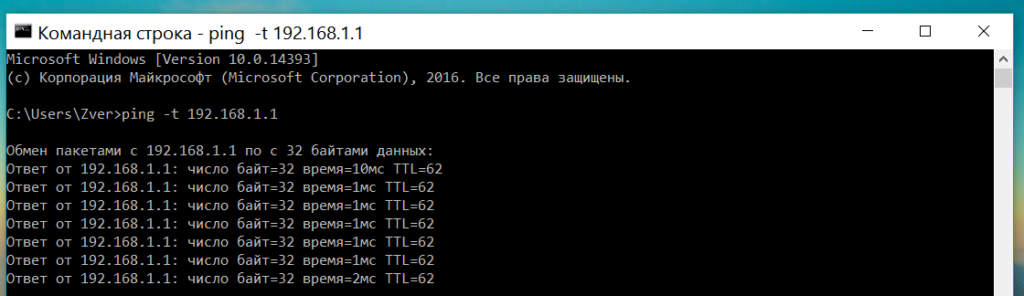 Мы указываем начальное значение размера пакета, конечное и шаг. Далее устройство отправляет пакеты, постепенно увеличивая их размер. Главное не забыть выставить DF-бит, а то всё насмарку.
Мы указываем начальное значение размера пакета, конечное и шаг. Далее устройство отправляет пакеты, постепенно увеличивая их размер. Главное не забыть выставить DF-бит, а то всё насмарку. 0.0.0)
(0.0.0.0)
(0.0.0.0)
(0.0.0.0)
(0.0.0.0)
(0.0.0.0)
(0.0.0.0)
(0.0.0.0)
(0.0.0.0)
Reply to request 0 (3 ms). Received packet has options
Total option bytes= 40, padded length=40
Record route:
(192.168.31.2)
(192.168.32.2)
(192.168.34.2)
(192.168.35.2)
(192.168.36.2)
(192.168.35.1)
(192.168.33.1)
(192.168.31.1)
(192.168.31.2) <*>
End of list
Success rate is 100 percent (1/1), round-trip min/avg/max = 3/3/3 ms
0.0.0)
(0.0.0.0)
(0.0.0.0)
(0.0.0.0)
(0.0.0.0)
(0.0.0.0)
(0.0.0.0)
(0.0.0.0)
(0.0.0.0)
Reply to request 0 (3 ms). Received packet has options
Total option bytes= 40, padded length=40
Record route:
(192.168.31.2)
(192.168.32.2)
(192.168.34.2)
(192.168.35.2)
(192.168.36.2)
(192.168.35.1)
(192.168.33.1)
(192.168.31.1)
(192.168.31.2) <*>
End of list
Success rate is 100 percent (1/1), round-trip min/avg/max = 3/3/3 ms